Како пронаћи име и модел видео картице инсталиране на рачунару или лаптопу

- 2253
- 374
- Roman Fritsch
Захваљујући видео картици, слика се приказује на екрану. То је боље, то ће се слика боја бити и природнија анимација. Ово је посебно критично за повремене игре и стратегије, где се обезбеде многе локације. Са непропорционалним оптерећењем, графичка плоча може да сагорева и морате да купите нови, иначе ће монитор остати мрак. Замена видео адаптера са моћнијима подразумева се да ливење и друге компоненте: систем хлађења, РАМ итд. П. Да бисте не направили грешку по избору, морате да знате тачно име видео картице. Даље, рећи ћемо вам како то учинити.

Како погледати Виндовс
Започнимо од како да сазнамо без трећих програма које је видео картица на рачунару:
- Преко "менаџера уређаја". Ова метода је погодна само ако адаптер ради и видите све операције на екрану. Притисните Вин + Р, и у линији који се појављује унесите "ДЕВМГМТ.МСЦ ". Потврдите радњу помоћу "Ентер". Пронађите на листи видео -адаптера на наслову, проширите грану и гледајте име.
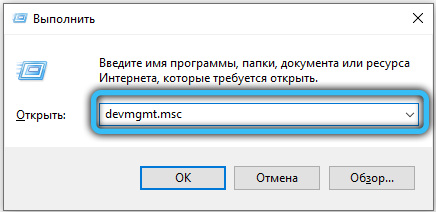
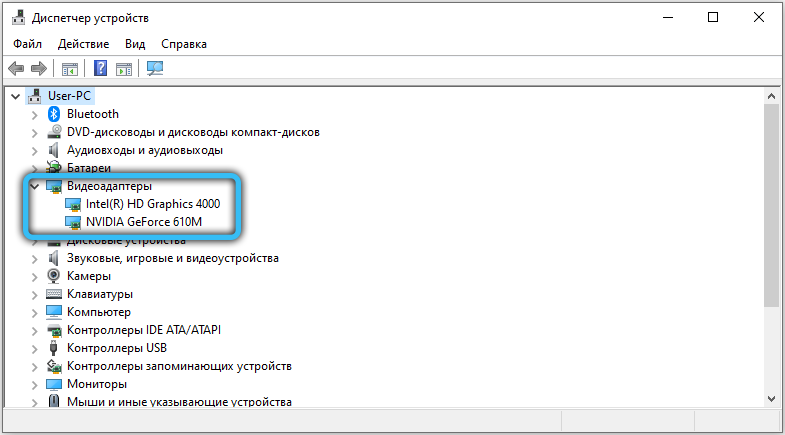
- Коришћење ИД уређаја. Ако у претходном кораку нисте пронашли видео картицу у одговарајућем одељку, већ је пронашли на "осталим уређајима" под магловитом дефиницијом "Стандардни ВГА графички адаптер" или слично, не очајавајте. Кликните на то десно дугме и изаберите Својства и картицу података у њима. Видећете линију са стрелицама - мени пада. Наведите ИД хардвера тамо. Појавиће се неколико дигиталних -Боом кодова - копирати нешто. Иди на РАВИД ресурс.информације и уметните ИД у линију за претрагу. Појавиће се назив видео картице и сви потребни подаци.
- Кроз ДирецтКс подешавања. Повезивање на Интернет. Поново назовите прозор "Извршење" како је горе описано, али сада доноси тамо: "Дкдиаг" и кликните на "Ентер". Слажете се са чеком дигиталног потписа. Изнад оквира обележивача за проналажење свих података.
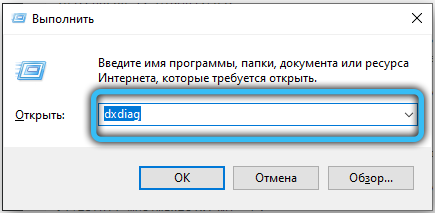
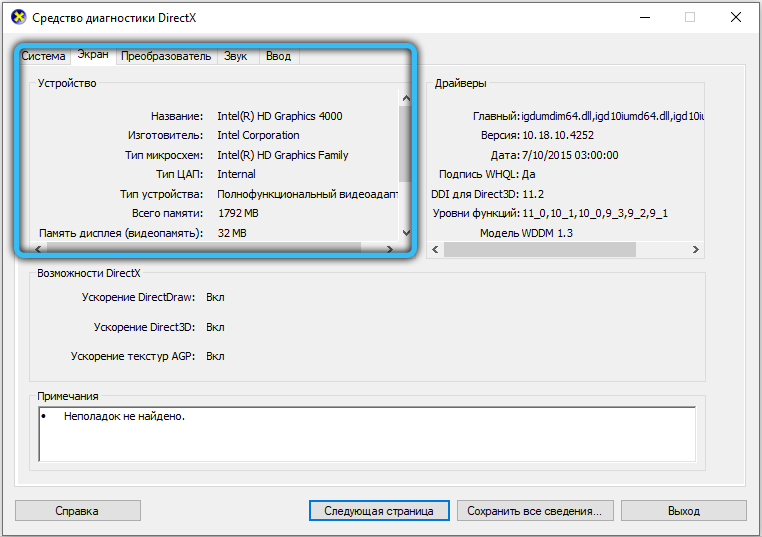
- Кроз подешавања екрана. У било којем делу "радне површине" (где нема икона), кликните на додатно дугме координатног уређаја и изаберите Резолуција екрана. У прозору који је настао, притисните дугме Напредно подешавање - одмах ћете видети назив инсталиране картице и њено тренутно стање.

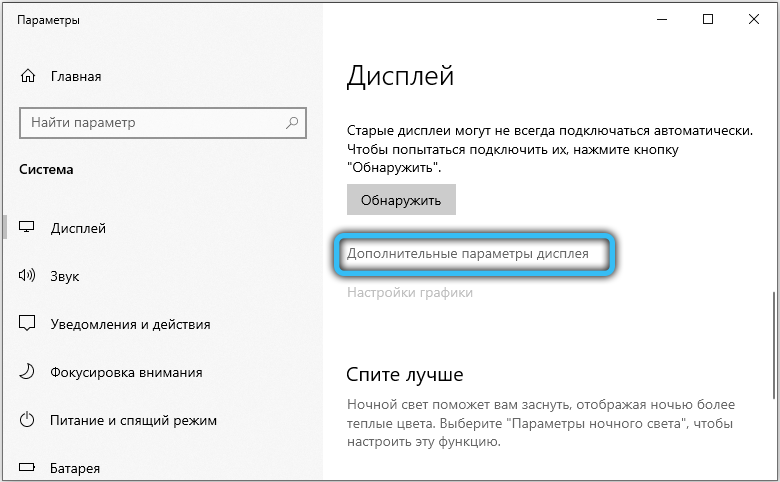
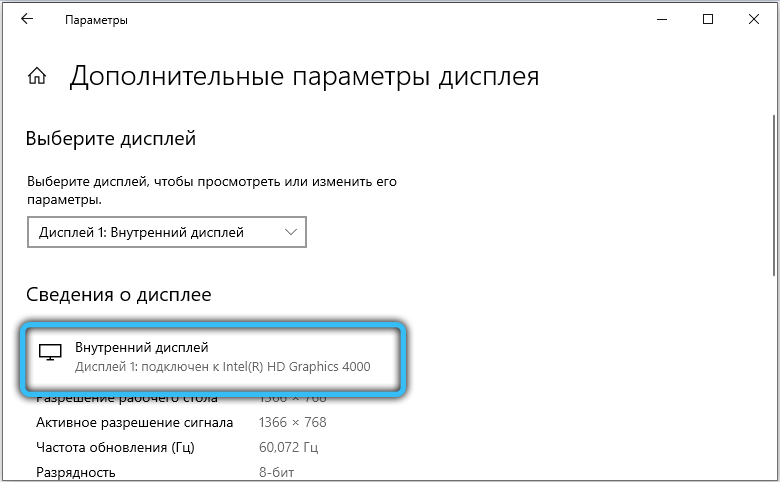
- Уз помоћ "информација о систему". Кликните на "Старт" - "Сви програми" - "Услуга" - "Информације о систему". Проширите грану компоненте и пронађите екран тамо. Сва својства видео адаптера биће описана овде.
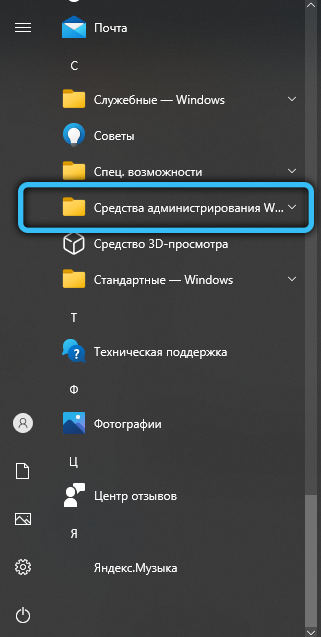
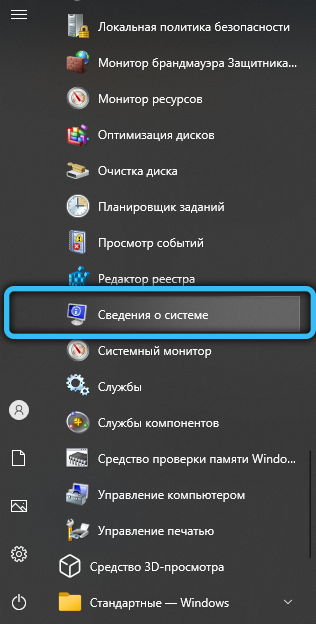
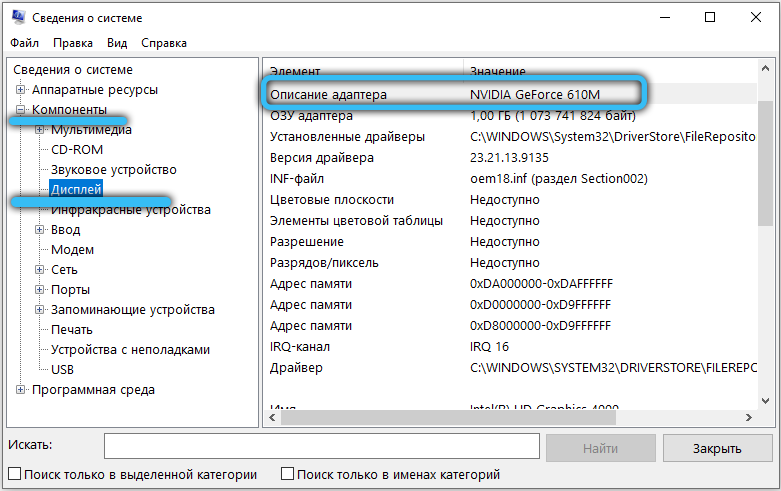
- Кроз Виндовс командне линије. Уђите у систем претраживања: наредбена линија, кликните по имену ПКМ и одаберите Рун Ас Администратор. Боље је то тачно учинити тако да систем не одбија да изврши ваше команде, јер нисте довољно "недовољно". У црном пољу, унесите:
ВМИЦ ПАТХ ВИН3_ВидеоЦонтролер Набавите опис
И кликните на "Ентер". Подаци ће бити одмах означени.
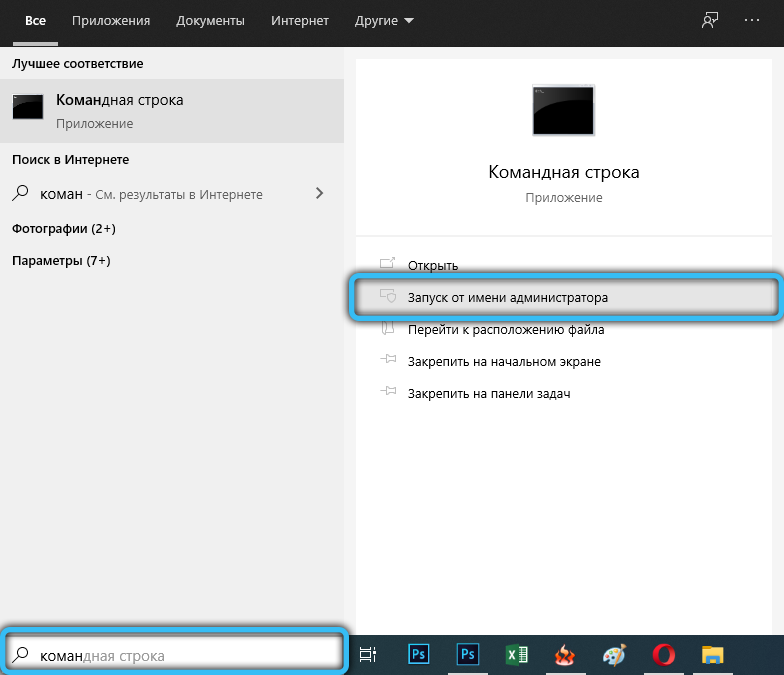
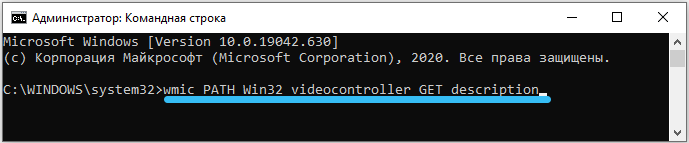
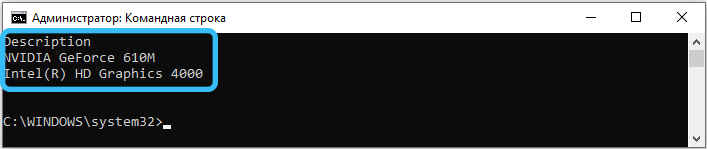
Ипак, прозори не раде увек. Понекад је немогуће разумети које компоненте сте инсталирали, тако да ћемо анализирати како да сазнамо уз помоћ различитог софтвера.
Како пронаћи модел картице преко произвођача
Графички адаптери углавном производе два произвођача: НВИДИА и АМД. Са инсталацијом управљачких програма, мапе се учитавају комуналним предузећима (ако не, можете их преузети) где можете видети тренутну државу и конфигурирати компоненту.
Како сазнати уз помоћ, која је инсталирана видео картица:
- Кликните на радну површину на слободном месту са десним дугметом и изаберите НВИДИА управљачка плоча. Отвориће се нови прозор. Погледајте ближе, опција информационе информације треба да буде испод леве стране - назначена је у малом фонту. Кликните на њу и отворите картицу Компонента.


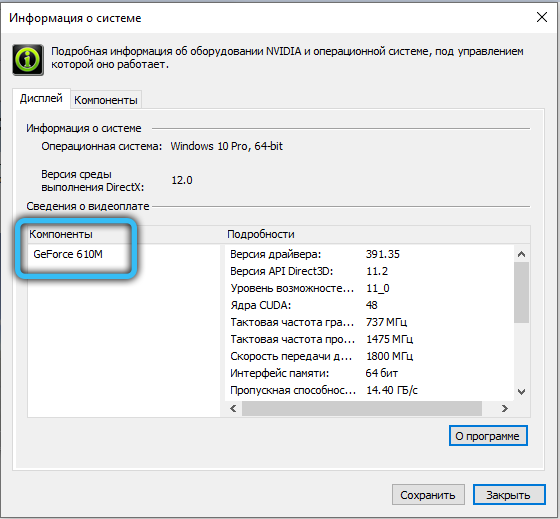
- Подешавања АМД Радеон називају се на исти начин. Овде требате следити пут: Преглед - хардвер.
Како сазнати која видео картица на лаптопу вреди кроз трећи програми
Која је видео картица на лаптопу или рачунару, можете сазнати и кроз трећи програми. Ево најпопуларнијих:
- ГПУ З - Енглисх -Лангуаге софтвер који се може оптеретити из верификованог ресурса (плаћање није потребно). Лако је пронаћи информације о свим компонентама које су на вашем рачунару. Видео картица је стављена у посебну картицу графичке картице.
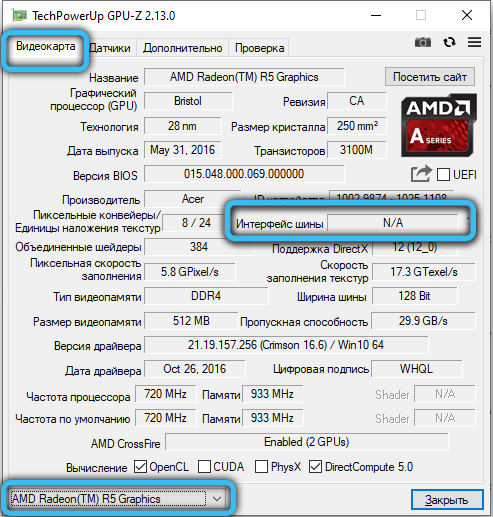
- АИДА64 - руски програм који не само да даје само информације, већ и анализира општи услов система - веома корисна функција за избегавање неочекиваних кварова. Идите на пут: Укупно информација - Прикажи - 3Д акцелератор и видећете све што вас занима у вези са графичким адаптером.
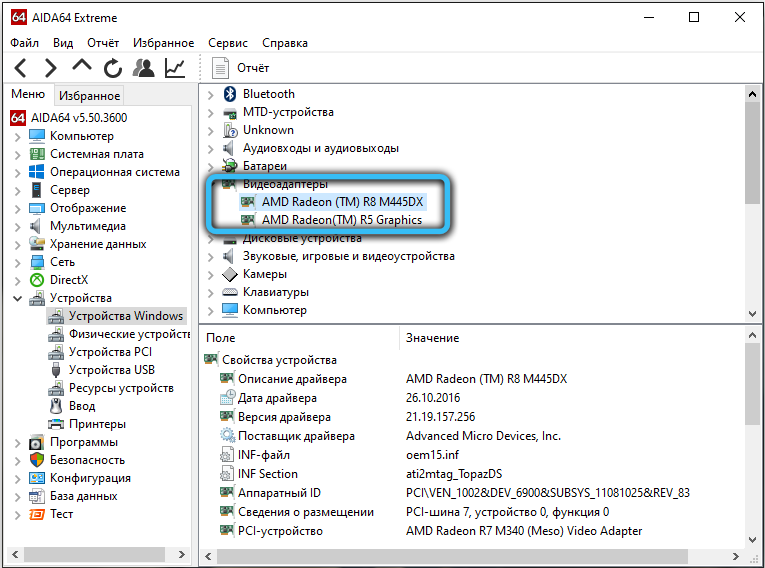
- Спецти и ЦЦлеанер - прве продавнице информација о опреми, а друго чисти кеш меморију, тражи "сломљене" записе о регистру итд. П. Али обојица су слични једноставности дизајна и логике објављивања информација. Чим отворите ЦЦлеанер, на самом врху ћете видети име видео картице - чак и не требате тражити неке картице. У Специјално је и на видику: са десне стране, постоји грана графике, ако је распоређена, појављују се потребни подаци.
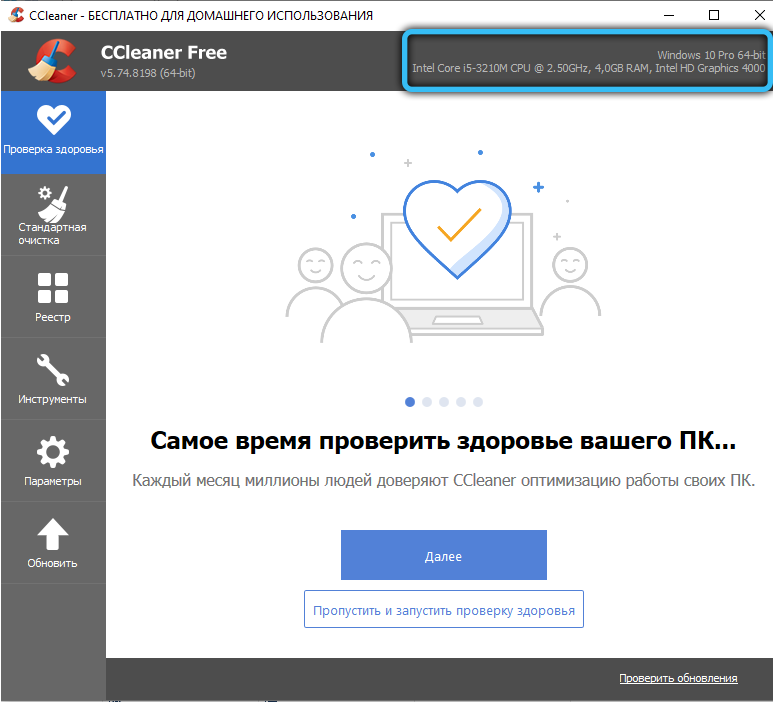
Каква видео картица на МацБоок-у
МацБоок - Производи Аппле-а, који су створили сопствени оперативни систем, су од свих рачунара и лаптопа. Да бисте пронашли право у њему, то морате да урадите:
- Идите на званичну веб страницу бренда, возите модел уређаја на претрагу и добијате податке о томе као одговор.
- Или идите узастопно: О овом МАЦ-у-систему Информације - Графика / Монитор.
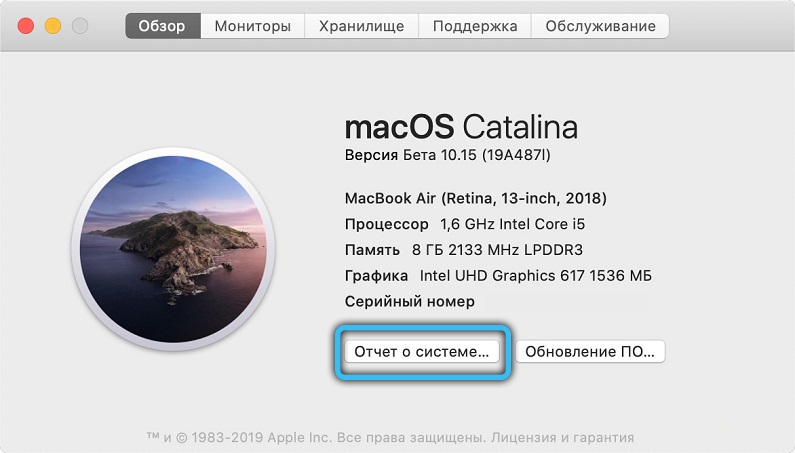
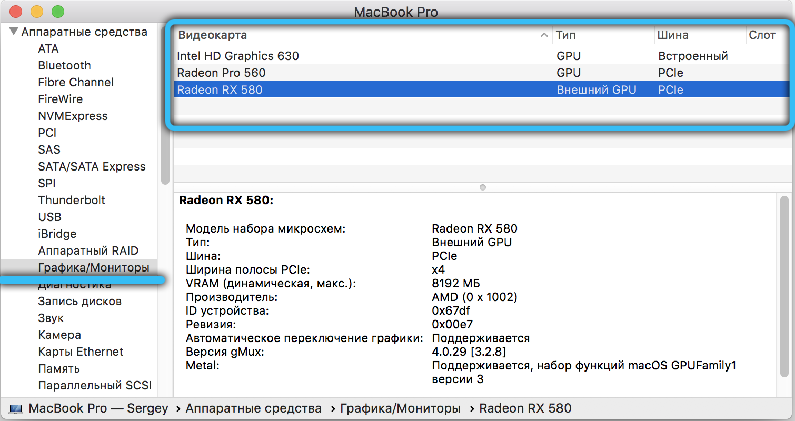
Ако је видео картица сагорела и не видите слику на монитору, а затим у случају стационарног рачунара можете отворити поклопац системске јединице и погледати графички адаптер - по правилу је означено. Боље је предати лаптоп на мајстору да не не прекрши ништа.

